相似軟件
版本說明
軟件地址
Wink官方版
2.0.160.0 官方版
查看
錄屏軟件
20200518
查看
ai文件
3.2 免費版
查看
FastStone Capture功能介紹
取色器
現在網上各式各樣的取色器應該不少了,包括之前一直用的藍色經典推薦的ColorSPY , Firefox 下還有一個專門的取色器擴展ColorZilla ,這些都是很好的軟件。
屏幕放大鏡
這確實是一個不錯的功能,特別是現在我們已經習慣用DIV 來對頁面定位,DIV 之間的對齊不像 表 格那樣容易控制,有時為了調整幾個象素的偏差,不得不對著屏幕盯很久。
屏幕錄像機
屏幕錄像機功能可以錄制屏幕動作,將窗口/對象、矩形區域或全屏區域的屏幕錄制為高清晰 WMV 視頻。
截屏
包括了全屏截取,當前活動窗口截取,截取選定區域,多邊形截取和截取滾動頁面等,基本上常用的都有了。
圖像瀏覽/ 編輯
FastStone Capture (FSCapture) 還包括快速瀏覽/ 編輯圖像的功能,可以點擊主窗口的“ 打開” 圖標快速打開一幅圖片,進行簡單的縮放、裁切、旋轉、加文字等輕量級的操作。
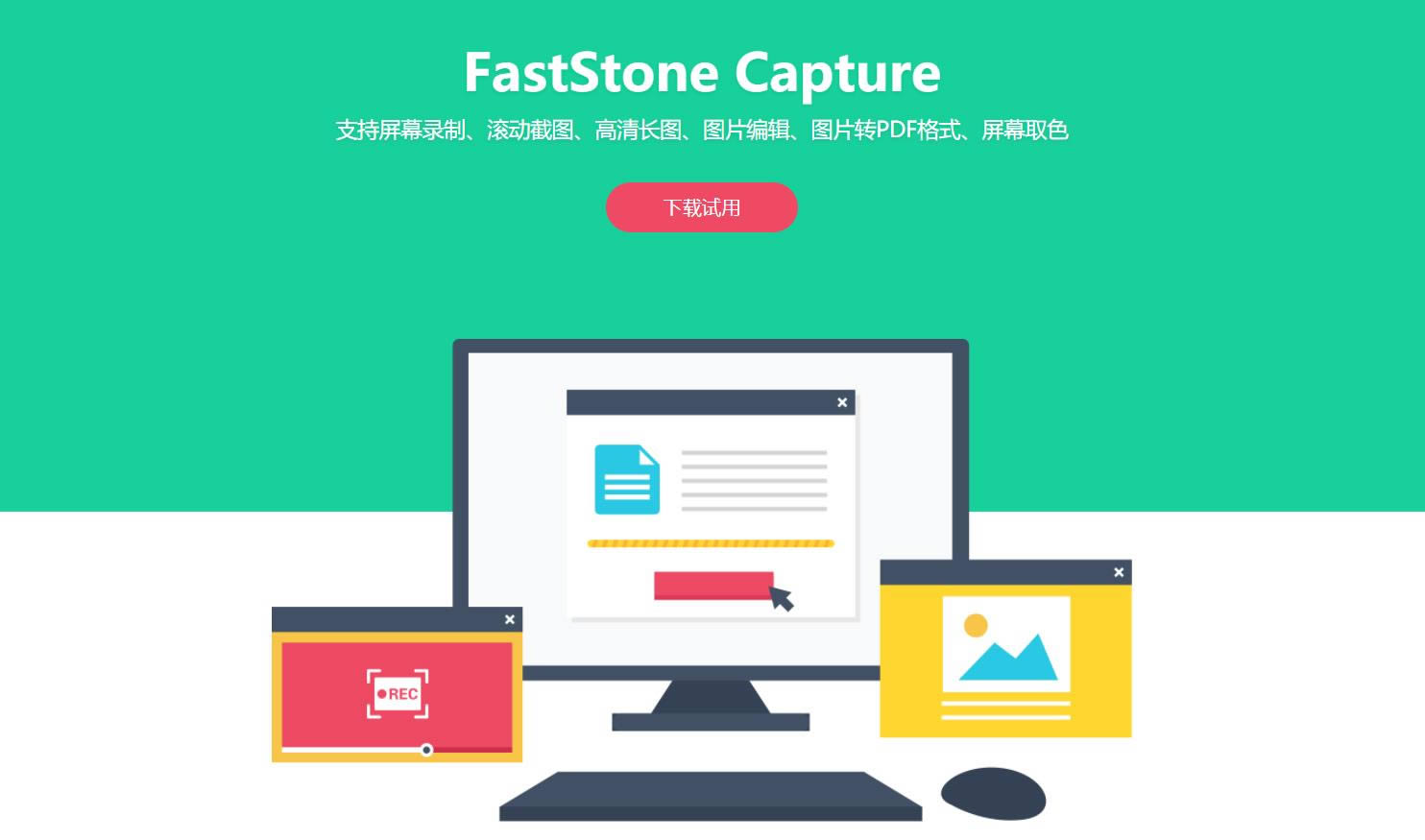
FastStone Capture軟件特點
截長圖,方便快捷!
圖文并茂沒有圖?深度好文圖片渣?匯報展示效果糊?當務之急,使用 FastStone Capture,集圖像捕捉、編輯、調整于一身。清晰大圖,即刻生成。
屏幕錄制,流暢不卡頓!
錄制工具太復雜?錄制效果不清晰?錄完發現有卡頓?使用 FastStone Capture,軟件操作、課件制作、網絡教學、游戲錄制輕松上手,操作簡單畫質優。
清晰大圖,即刻生成!
效果展示內容太多?表格文檔明細太長?其他工具截圖不完整?隱私區域不能展示? 使用 FastStone Capture,對指定區域進行滾動截圖,點到為止,想截哪里截哪里。
FastStone Capture使用方法
1、打開在本站下載FastStone Capture軟件,打開軟件后,進入軟件主界面
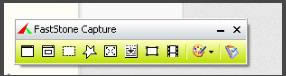
2、常用快捷的截圖會在軟件列出來,紅框中的是快捷活動窗口截圖功能,一點擊就會將目前活動的窗口進行截屏,不需要選擇。
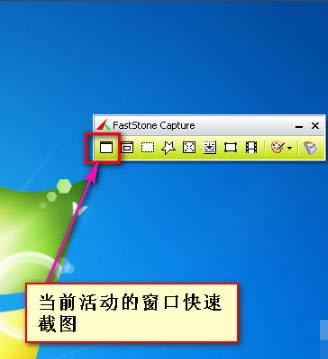
3、第二個是窗口截圖選擇,點擊后會智能識別當前的窗口范圍,選擇窗口后就可成功截圖。截取的圖片會自動保存。
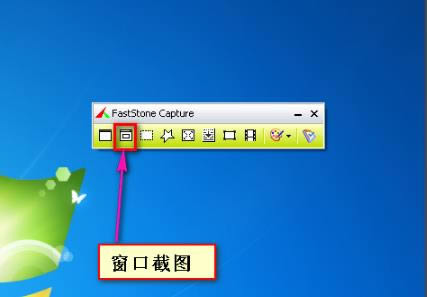
4、第三個是矩形截圖功能,您可以點擊鼠標左鍵或點擊一個角點,移動鼠標到另一個角點并點擊就可截圖。
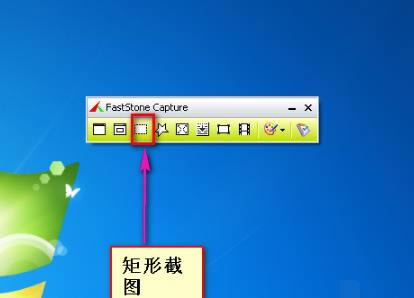
5、第四個是任意多邊形截圖功能,截取自定義圖形圖片,您可以在您要截取的圖片上畫出一個心形的形狀,如圖所截愛心形狀的圖。

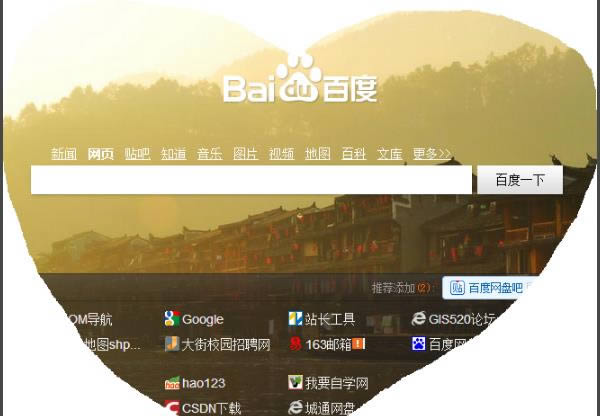
6、第五個是捕捉整個屏幕截圖功能,點擊這個選項就可以快速截取整個屏幕。

7、第七個是固定大小截圖,點擊這個選擇后,截取的圖標是固定的大小,您還可以重新調整截圖的大小。
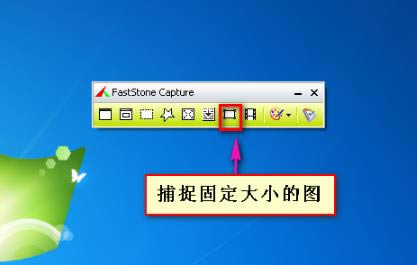
FastStone Capture常見問題
faststone capture如何自定義滾屏截圖?
1、打開您要滾動截取的網頁。
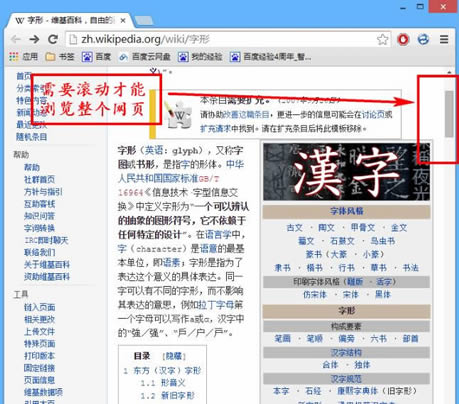
2、打開FastStone Capture軟件,打開軟件后點擊第七個選項,如圖所示,滾動截圖選項
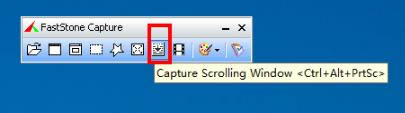
3、按住“Ctrl”鍵不放,就可以用用鼠標光標拖動,自定義出要截圖的區域,然后釋放Ctrl鍵
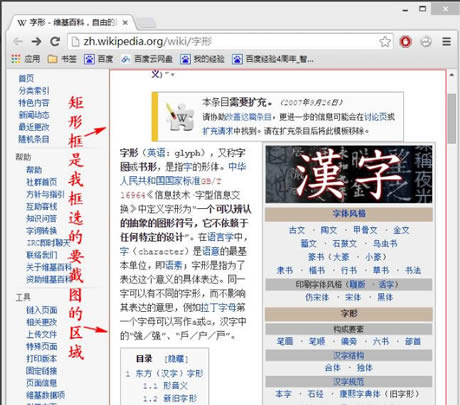
4、點擊“向下滾動”箭頭,開始滾動截圖。
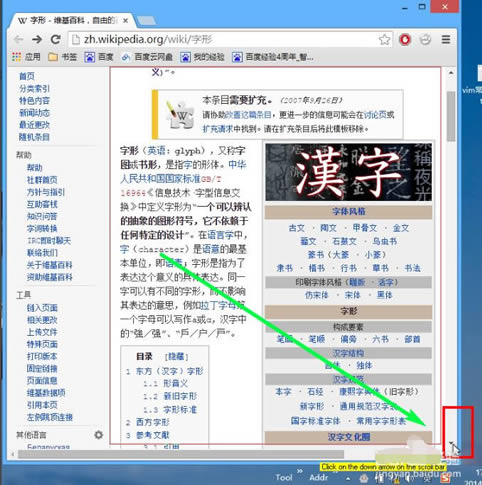
5、接著頁面就會自動向下滾動,此時FS Capture就能截取滾動出來的頁面,如果不想截取整個頁面,可以在滾動到適合位置時,按下“Esc”鍵結束截圖,如果沒有按“Esc”鍵,就會一直向下滾動把整個頁面截下來。截圖成功后,就會自動在Faststone Editor中打開,如下圖所示:
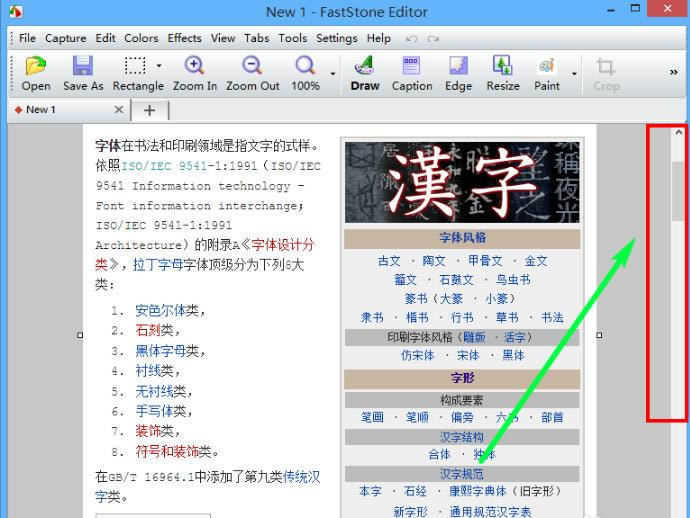
FastStone Capture怎么錄制視頻
1、打開FastStone Capture軟件,點擊視頻錄制選項。
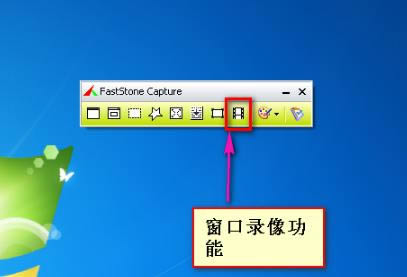
2、打開視頻錄像機窗口后,您可以選擇您要錄制的窗口,您可以選擇矩形窗口,固定大小區域等您可以自行選擇,您還可以選擇錄制的音頻來源。
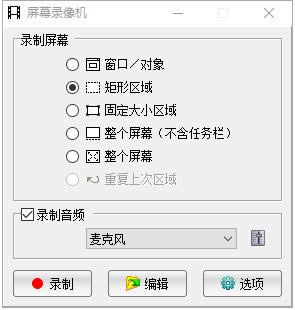
3、如果您想進行其他選項的設置,您可以點擊【選項】設置,打開選項窗口后,您可以對視頻,音頻,快捷鍵等進行設置,設置完成后點擊【確定】就可以了。
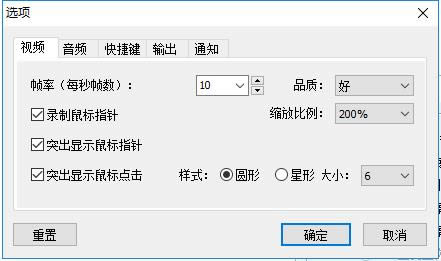
FastStone Capture更新日志
集成注冊信息,解壓即可無限制使用
完全便攜,解壓到任何地方都可使用
騰訊視頻官方版 | 45.34MB
愛奇藝視頻官方正式版 | 35.10MB
暴風影音最新版下載 | 50.3MB
酷狗音樂2022下載 | 37MB